Wix Stores: criar produtos de assinatura
5 min
Neste artigo
- Configurar assinaturas
- Perguntas frequentes
Importante:
Estamos no processo de lançar uma nova página de criação de produto. Se o primeiro campo que você vê for "Imagens e vídeos", você tem a versão anterior e deve seguir estas instruções para criar assinaturas de produtos.
Oferecer um produto através de um serviço de assinatura ajuda você construir um fluxo de receita previsível e uma base de clientes fiéis. Decida se você quer oferecer seu produto somente por assinatura ou tanto por assinatura quanto por compra única.
Importante:
Para vender assinaturas de produtos, você precisa conectar um método de pagamento que seja compatível com pagamentos recorrentes.
Configurar assinaturas
Clique em Criar assinatura e preencha os campos obrigatórios. O nome e o slogan serão visíveis para os clientes da loja.
Para configurar uma assinatura:
- Vá para Produtos no painel de controle do seu site.
- Crie um novo produto físico ou edite um existente.
- Role para baixo e clique em + Criar assinatura.
- Insira um nome.
Dica: o nome aparece na página de produto.

- (Opcional) Insira um slogan.
Dica: a descrição aparece na página de produto.

- Selecione a frequência com que um novo pedido é criado (por exemplo: uma vez a cada 2 meses):
- Use as setas para cima e para baixo para selecionar um número.
- Selecione uma unidade de tempo (dia, mês ou ano).

- Clique no dropdown Expira após e escolha quando a assinatura termina:
- Opção predefinida: selecione uma das opções disponíveis.
- Criar um prazo de expiração personalizado: selecione Personalizado e insira o número de ciclos de faturamento desejados antes que a assinatura expire.
- (Opcional) Ofereça um desconto sobre o preço normal:
- Selecione o tipo de desconto (preço ou porcentagem).
- Insira o valor do desconto.
Dica: o preço por semana/mês/ano é ajustado de acordo. Como alternativa, você pode inserir o preço e o desconto é ajustado conforme necessário.
- Clique em Adicionar.
- (Opcional) Clique em + Nova assinatura para criar uma opção de assinatura adicional (máximo de seis opções de assinatura).
- (Opcional) Clique e arraste as opções de assinatura (se houver mais de uma) para reordená-las.
- (Opcional) Clique na alavanca Oferecer opção de compra única.

- Clique em Salvar.
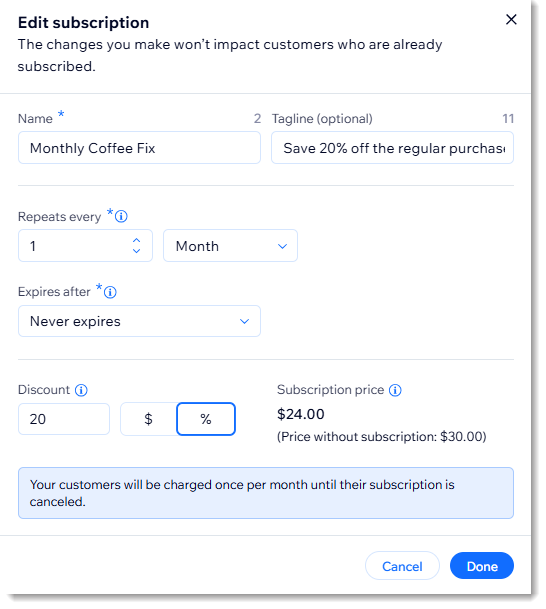
Depois de salvar suas alterações na primeira assinatura, você pode criar outras. Por exemplo, você pode criar uma assinatura que ocorre uma vez a cada 2 semanas, além de uma assinatura mensal. Basta clicar em Nova assinatura para começar.
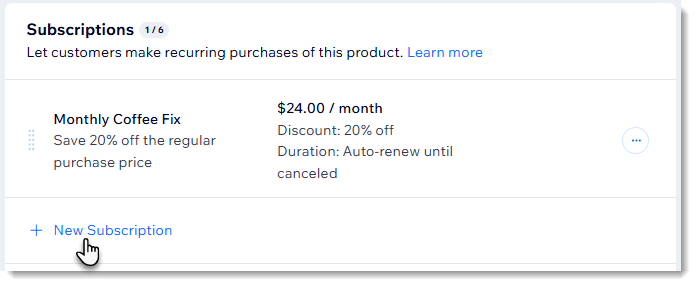
Saiba mais sobre como gerenciar assinaturas de produtos.
Perguntas frequentes
Clique nas perguntas abaixo para saber mais sobre como criar produtos de assinatura:
Como faço para atender a uma assinatura de produto?
Como posso saber mais sobre como gerenciar assinaturas de produtos?
Quais produtos não podem ser vendidos como assinaturas de produtos?
O que acontece caso o produto esteja esgotado no momento em que ocorrer o próximo ciclo da assinatura de um cliente?
Como os custos de frete são calculados se meu cliente comprar assinaturas ou produtos adicionais?
Como os custos de envio são calculados se meu cliente comprar uma assinatura junto com outros itens que não são assinaturas?
Posso criar um período de carência para pagamentos que falham?


